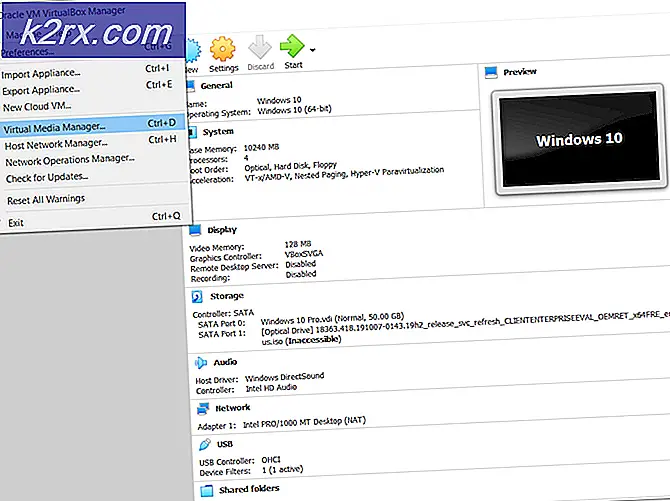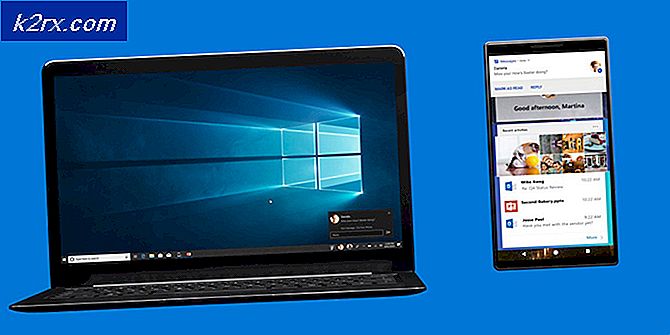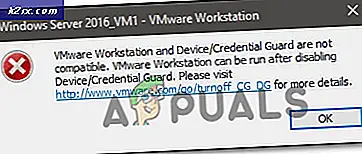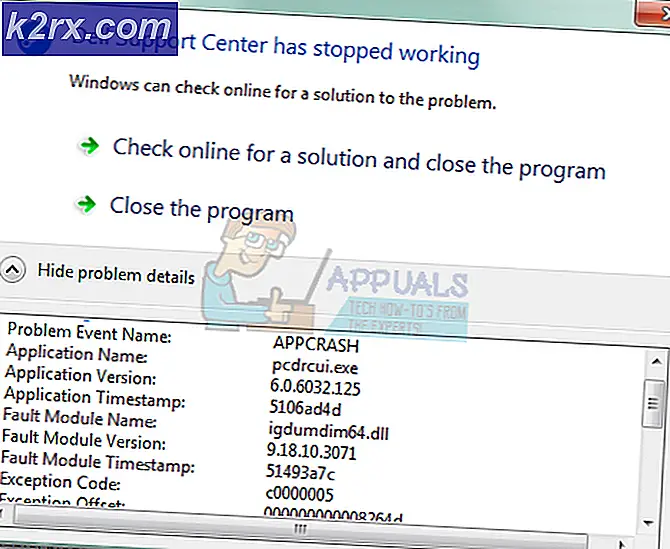Gelöst: Google Play Store Fehler 963
Android-Nutzer erhalten Fehler 936 beim Herunterladen oder Aktualisieren einer App aus dem Google Play Store. Die Fehlermeldung lautet * App Name * konnte aufgrund eines Fehlers nicht heruntergeladen werden (963). Wenn Sie Android-basierte Smartphones wie Samsung, LG oder HTC verwenden, ist dieser Fehler möglicherweise aufgetreten. Es gibt verschiedene Gründe, diesen Fehler im Google Play Store zu erhalten. Die Hauptgründe für diesen Fehler sind:
- Beschädigtes Cache-Problem
- SD-Kartenabsturz
In diesem Artikel werde ich Ihnen beibringen, wie Sie diese Probleme beheben können. Es gibt drei Möglichkeiten, mit denen wir dieses Problem beheben können.
Methode 1: Korrigieren Sie den Google Play Store
Es besteht die Möglichkeit, dass das Update für das Google Play Store in letzter Zeit diesen Fehler verursacht. Es besteht die Möglichkeit, dass die aktualisierte Version von Google Play Store Kompatibilitätsprobleme aufweist. In diesem Fall müssen Sie die Updates des Play Stores deinstallieren.
Gehen Sie zu Einstellungen >> Anwendungsmanager >> Alle >> Google Play Store.
PRO TIPP: Wenn das Problem bei Ihrem Computer oder Laptop / Notebook auftritt, sollten Sie versuchen, die Reimage Plus Software zu verwenden, die die Repositories durchsuchen und beschädigte und fehlende Dateien ersetzen kann. Dies funktioniert in den meisten Fällen, in denen das Problem aufgrund einer Systembeschädigung auftritt. Sie können Reimage Plus herunterladen, indem Sie hier klickenTippen Sie auf Force Stop und klicken Sie auf
Tippen Sie auf Daten löschen und klicken Sie auf
Tippen Sie auf Updates deinstallieren und klicken Sie auf
Nach Abschluss der Schritte 2, 3 und 4 starten Sie Ihr Gerät neu und versuchen Sie, Apps aus dem Google Play Store zu installieren oder zu aktualisieren.
Methode 2: SD-Karte entfernen
Das Entfernen der SD-Karte auf Ihrem Telefon könnte Ihnen helfen, den Play Store-Fehler 963 loszuwerden. Was wir tun werden, ist, die SD-Karte zu entfernen, dann zu versuchen, die App zu aktualisieren / herunterzuladen und schließlich die SD-Karte neu zu mounten.
Gehe zu Einstellungen >> Speicher.
Tippen Sie auf SD-Karte entfernen und klicken Sie auf
Versuchen Sie nun, die Anwendung, die ein Problem verursacht hat, herunterzuladen oder zu aktualisieren .
Gehen Sie zu Einstellungen >> Speicher >> SD-Karte neu mounten.
Methode 3: Löschen von Apps Cache
Ihr App Cache / Daten können diesen Fehler ebenfalls verursachen, also lassen Sie uns zuerst versuchen, den Cache Ihrer Apps zu löschen, führen Sie einfach die folgenden Schritte aus.
Gehe zu Einstellungen > Apps > Alle
Wählen Sie Google Play Store > Cache und Daten löschen aus.
Wählen Sie die App aus, die den Fehler angezeigt hat, und löschen Sie den Cache und die Daten.
PRO TIPP: Wenn das Problem bei Ihrem Computer oder Laptop / Notebook auftritt, sollten Sie versuchen, die Reimage Plus Software zu verwenden, die die Repositories durchsuchen und beschädigte und fehlende Dateien ersetzen kann. Dies funktioniert in den meisten Fällen, in denen das Problem aufgrund einer Systembeschädigung auftritt. Sie können Reimage Plus herunterladen, indem Sie hier klicken